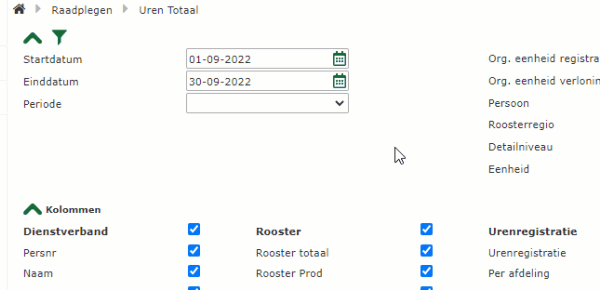In dit artikel zal een toelichting worden gegeven over het gebruik van een van onze Raadplegen > Totaal rapportages. De totaalrapportages zijn bedoeld om zelf altijd alle data te kunnen raadplegen van een bepaalde module om deze vervolgens zelf indien nodig verder te verfijnen. In dit artikel gaan we in op het algemeen gebruik met daarbij een additionele focus op het gebruiken en beheren van de filteropties en de legenda.
Pagina: Raadplegen → Kantoorkas Totaal
Filters #
Filters zijn parameters welke je kan gebruiken om je zoekresultaten mee te beperken tot exact wat jij nodig hebt. De meeste parameters en filters spreken voor zich, waar wellicht additionele informatie voor vereist is zijn de volgende;
- Administratie en administratiegroep zijn multiselect, hiermee kun je in één keer een selectie maken van meerdere administraties of administratiegroepen..
- Verdiepingsniveau vertaalt zich in het rapport in hoeveel data er per regel weergegeven wordt.
Kies je ‘Dag’ dan krijg je per dag een regel, kies je ‘week’ dan krijg je per weeknummer een regel, etc.
Kolommen #
Bij de Kolommen kan je aangeven welke specifieke data je wel of niet in het rapport wilt weergeven. Zodoende kan je zonder Excel te gebruiken direct kolommen uitfilteren. De kolommen vallen ook onder de opgeslagen filters, deze zullen dus ook worden opgeslagen en automatisch weer worden gevuld bij het raadplegen van een opgeslagen filter.
Filters gebruiken en beheren #
Onder alle Raadplegen > Totaal rapportages is de mogelijkheid toegevoegd om filters te beheren. Zo kan je een vaste set filters opslaan om zo niet de filters elke keer opnieuw in te moeten stellen. Zo weet je zeker dat je elke keer dezelfde set data op kan vragen (al dan niet over een andere periode). Hieronder leggen we in een paar korte stappen uit hoe je dit kan doen.
- Vul alle filters en kolommen in zodat de voor jou gewenste rapportage is opgesteld
- Klik op het filter (trechter) icoon om het filterbeheer te openen.
- Voer in het veld Filter naam de naam van het filter in zoals je deze op wilt slaan.
- Druk op het diskette icoon om het filter op te slaan.
- Wil je op een later moment dezelfde filters raadplegen? Klik dan wederom op het filter icoon alvorens via het loepje jouw eerder aangemaakte filter te selecteren. Let op! Indien je er maar 1 hebt aangemaakt zal deze automatisch worden geselecteerd en is deze direct van toepassing op het rapport.
Legenda #
| Kolom | Gegeven |
| 1e kolom | In de eerste kolom(men) zie je afhankelijk van het gekozen verdiepingsniveau het jaar, de maand, week of dag. |
| Administratiecode | is de code ingesteld bij de inrichting van de administratie |
| Administratiecode | is de administratienaam |
| Beginsaldo | is het bedrag dat is ingesteld als beginsaldo op pagina Kantoorkas op 1 januari en later is het beginsaldo gelijk aan eindsaldo van de vorige dag. (Omzet > Registratie > Kantoorkas) |
| Contant | is het bedrag dat bij de omzetregistratie is vastgelegd op betaalwijze Contanten naar Kantoor Kas. |
| Direct | is het bedrag dat bij de omzetregistratie is vastgelegd op afdracht Directe storting. |
| Stortingen | zijn de bedragen die als kasmutatie storting zijn vastgelegd op pagina Kantoorkas. |
| Omschrijving | is de omschrijving bij de bovengenoemde storting. |
| Uitgaven | zijn bedragen die als kasmutatie uitgave zijn vastgelegd op pagina Kantoorkas. |
| Eindsaldo | is Beginsaldo + Contant – Direct – Storting – Uitgaven |